سبد خریدتان در حال حاضر خالی است!
آموزش و معرفی پایگاه داده یو سی اس سی (UCSC Genome Browser)
آموزش blat در پایگاه داده یو سی اس سی (UCSC Genome Browser) شکل فوق: صفحه اصلی سایت UCSC را نشان میدهد. برای جستجوی توالی مورد نظر در این سایت از گزینه BLAT استفاده مینمایم که شبیه گزینه BLAST در سایت NCI می باشد با کلیک برروی گزینه BLAT وارد صفحه زیر خواهید شد. شکل فوق:…
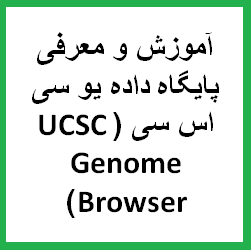
آموزش blat در پایگاه داده یو سی اس سی (UCSC Genome Browser)
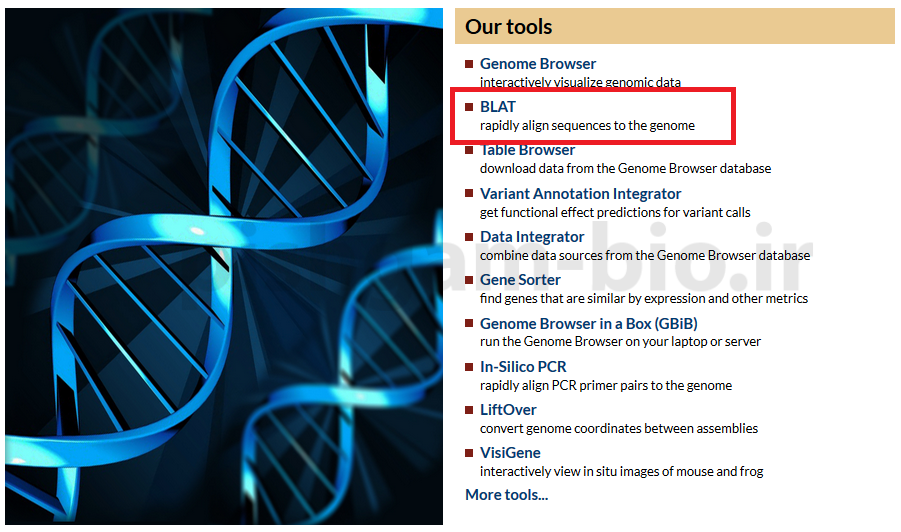
شکل فوق: صفحه اصلی سایت UCSC را نشان میدهد. برای جستجوی توالی مورد نظر در این سایت از گزینه BLAT استفاده مینمایم که شبیه گزینه BLAST در سایت NCI می باشد با کلیک برروی گزینه BLAT وارد صفحه زیر خواهید شد.
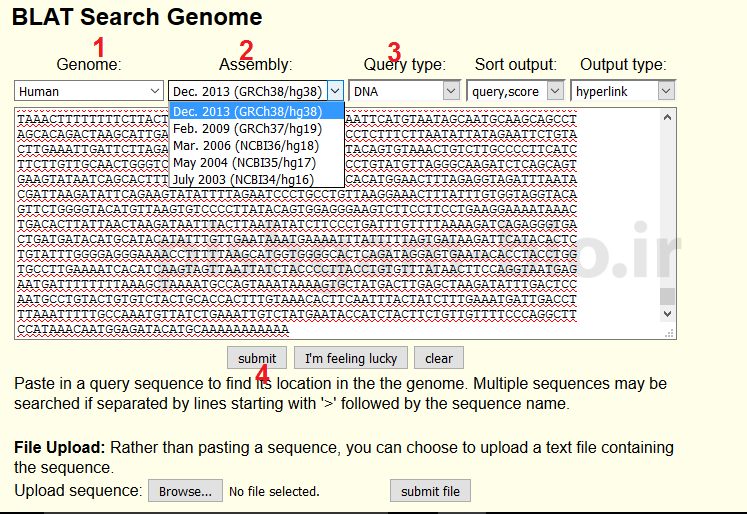
شکل فوق: توالی خود را در کادر مربوطه وارد نمایید و سپس از منوی Genome: گونه مورد نظر خود، از منوی Assembly جدیدترین گزینه و در منوی Query type نوع توالی که در اینجا DNA است را وارد می نماییم. منوی Assembly بیانگر سازماندهی اطلاعات (مانند توالی ژن ها و یا پروتئین ها و ایزوفرم های آن ها و اطلاعاتی که در ادامه به آن ها اشاره خواهیم نمود) برروی کروموزم ها و برای تمامی ژن ها می باشد. به عنوان مثال اگر در انسان یک ژن جدید کشف شود اطلاعات این ژن در Assemblyهای جدید وارد شده ولی در Assemblyهای قدیمی ژن تازه کشف شده، وارد نمی گردد.
برای نتیجه بلات سه گزینه پیشنهاد شده است اما گزینه اول دارای بیشترین SCORE می باشد. بنابراین باید این گزینه را انتخاب نموده. نکته بعدی اینکه توالی ای که ما وارد نموده ایم به صورت پریم 5 به 3 پریم می باشد و پروموترها در ناحیه بالادست و 5پریم ژن ها قرار دارند در شکل فوق می توان دید که توالی ما با STRAND نوع + جور شده است پس جهت ژن ما برری کروموزم از چپ به راست است. ( ناحیه 5 پریم در سمت چپ و ناحیه 3 پریم در سمت راست قرار دارد) پس پروموتر ما در سمت بالا دست ( سمت چپ) توالی باید قرار بگیرد. توالی ما با STRAND نوع – جور شده بود بنابراین پزوموتر در ناحیه راست توالی واقع می شود. البته با توجه به جهش فلش های روی ژن (در شکل های بعدی) نیز می توان جهت ژن را مشخص نمود.
آموزش پنجره UCSC Genome Browser
در شکل فوق با کلیک برروی details می توانید جزئیات جور شدن توالی ما با توالی پیشنهادی را مشاهده نمایید و با کلیک برروی browser به صفحه حاوی مشخصات توالی وارد شوید
با کلیک برروی browser به صفحه فوق منتقل میشوید که شامل نواحی فوق می باشد. اصلاعاتی که در سایت UCSC نشان داده می شود همگی در پنجره فوق نمایش داده میشود به این صورت که شما تتعین مینمایید چه اصلاعاتی نمایش داده شده سپس اطلاعات خواسته شده در پنجره فوق نمایش داده خواهد شد البته این سایت یک سری اطلاعات پیش فرض نیز ارائه میدهد که پنجره بالا میتوانید مشاهده نمایید در ادامه در مورد این اطلاعات نمایش داده شده بیشتر صحبت خواهیم نمود. پنجره انتخاب اطلاعات در پایین پنجره فوق وجود دارد.
شکل فوق پنجره های انتخاب اطلاعات نمایش داده می باشد که شامل چند قسمت و به صورت جدا از هم و دسته بندی شده می باشد. برای آغاز و جلوگیری از سردرگمی همه گزینه های پنجره های انتخابی را برروی hide قرار دهید و سپس برروی refresh کلیک کنید تا هیچ اطلاعاتی از ناحیه مورد نظر ما نشان داده نشود.
آموزش یافتن ژن ها در سایت UCSC Genome Browser
در مرحله اول باید دید که توالی وارد شده ما با ژنی همپوشانی دارد یا نه؟ برای همین در قسمت Genes and Gene Predictions از گزینه RefSeq Genes یکی از گزینه های full یا pack را انتخاب نمایید و سپس برروی refresh کلیک کنید تا اطلاعات مربوط به ژن ها در پنجره بالای صفحه نمایش داده شود. در واقع برای هر بخش به غیر از گزینه hide ، 4 گزینه دیگر وجود دارد. گزینه dense اصلاعات مربوط به آن بخش را به صورت کاملا فشرده و خلاصه شده نشان میدهد اما گزینه full اصلاعات کامل آن بخش را نشان می دهد شکل زیر تفاوت نشان دادن اطلاعات بین گزینه های فوق را نشان میدهد
نمایش اطلاعات مربوط ژن های همپوشان با توالی ای که وارد نموده ایم: در حالت full می توان مشاهده نمود که توالی ما با ژن APC همپوشان می باشد.

در بخش mRNA and EST می توانید توالی هایی که از این توالی بیان می شوند را مشاهده نمود ( تفاوت mRNA و EST قبلا در کانال توضیح داده شده است) و در صورتی که توالی ای که وارد نموده ایم ژن باشد این گزینه ها mRNAهای آن ها را نشان میدهد.
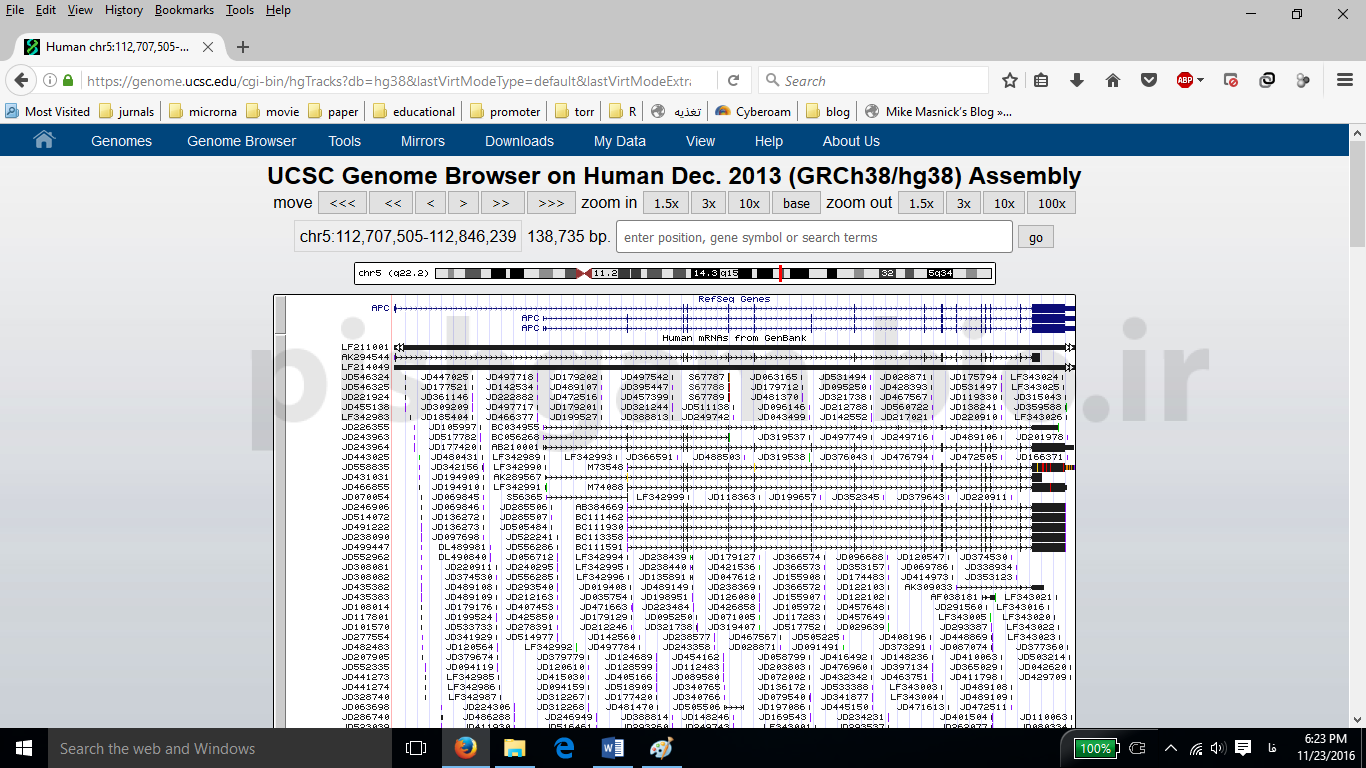
شکل فوق توالی های mRNAهای سناسایی شده برای توالی مورد نظر را نشان میدهد که هر توالی mRNA نشان داده شده دارای یک شماره دسترسی می باشد.
آموزش دریافت توالی یک ژن خاص در پایگاه داده UCSC Genome Browser
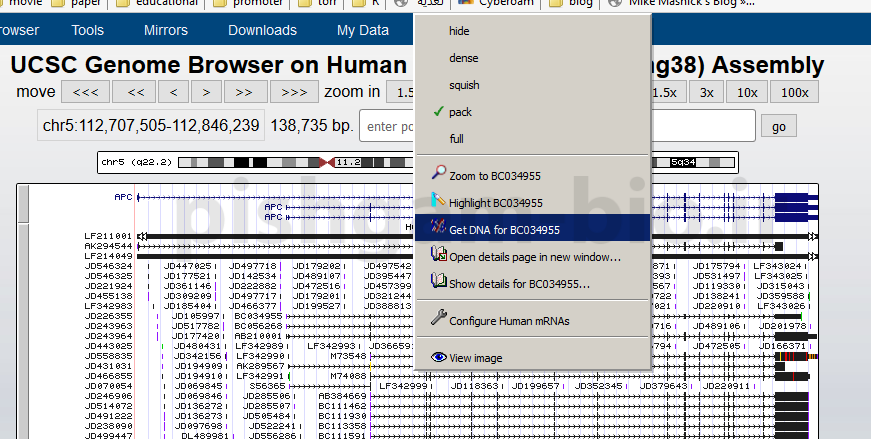
برای دریافت توالی مربوط به یک mRNAخاص برروی توالی راست کلیک نمایید و گزینه get DNA sequence را انتخاب نمایید
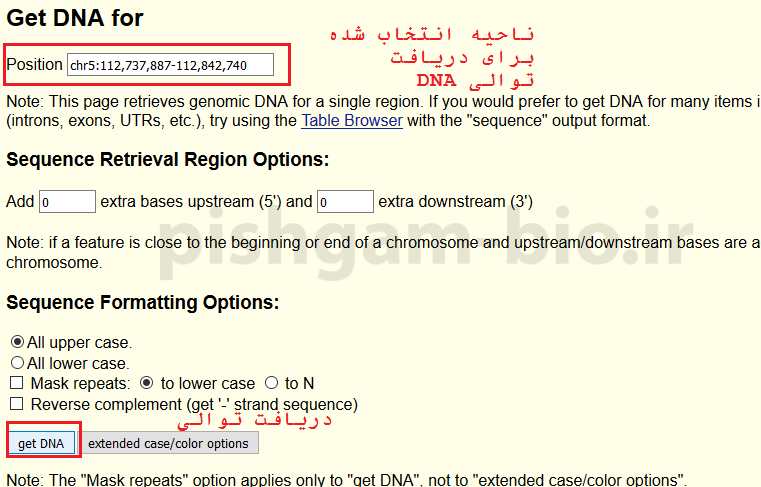
برای دریافت توالی برروی گزینه get DNA کلیک کنید. توجه نمایید که توالی DNA می باشد یعنی دارای توالی های اگزون و اینترون می باشد.
شکل فوق: در صورتی که نمیدانید اصلاعات نشان داده شده چه اصلاعاتی هستند برروی قسمت اطلاعات کلیک راست نموده و گزینه فوق را انتخاب نمایید تا توضیحاتی در مورد اطلاعات نشان داده شده به نمایش درآید.
در قسمت مربوط به Variation می توانید اطلاعات مربوط به پلی مورفیسم ها و جهش ها را انتخاب نمایید و در قسمت Repeats می توانید اطلاعات مربوط به توالی های تکراری را انتخاب نمایید.
آموزش تعیین ناحیه پروموتری توسط سایت ucsc

برای یافتن ناحیه پروموتری برای توالی مورد نظرخود از قسمت Regulation استفاده می نماییم.
آموزشهای مرتبط














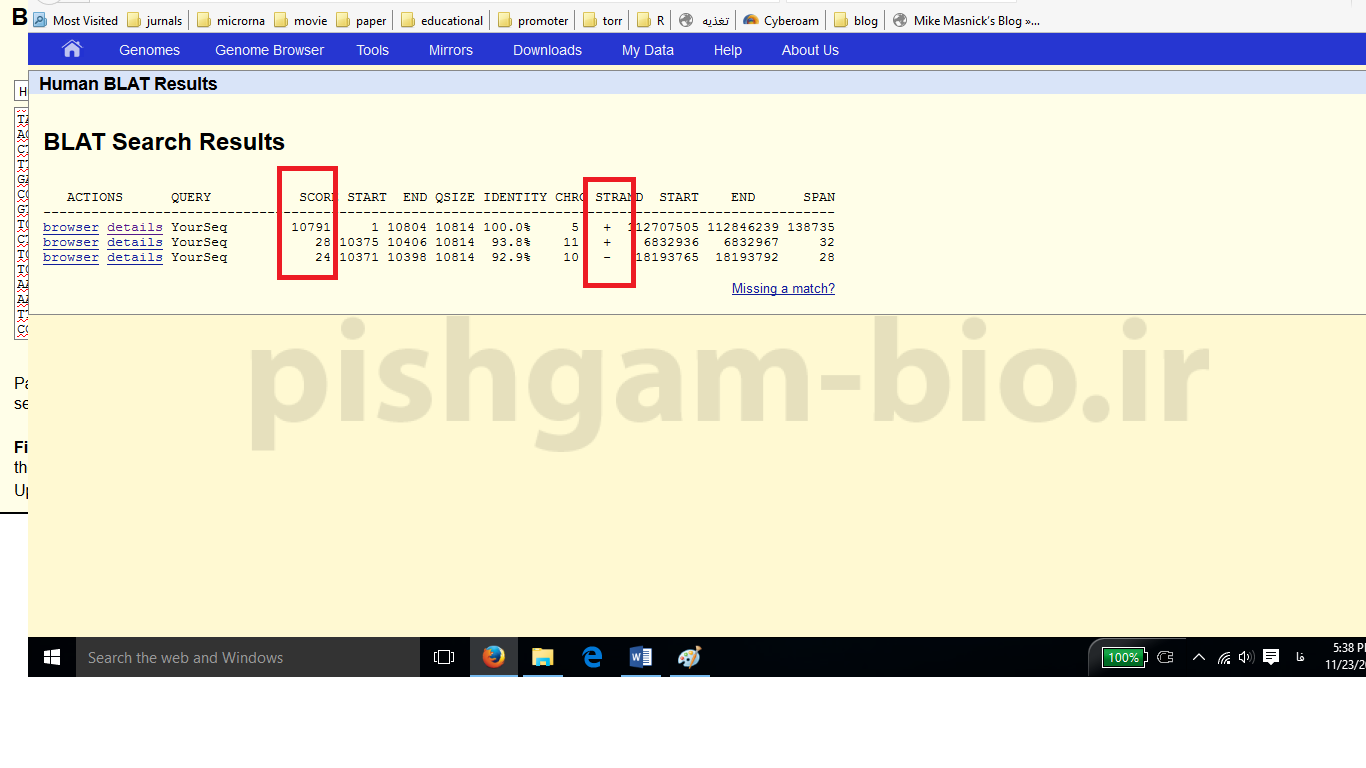
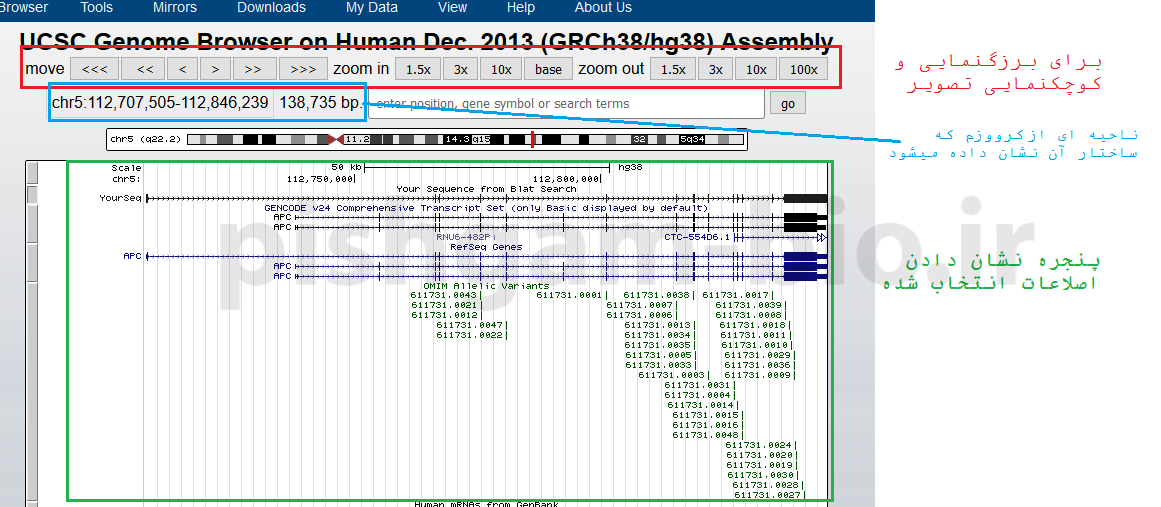
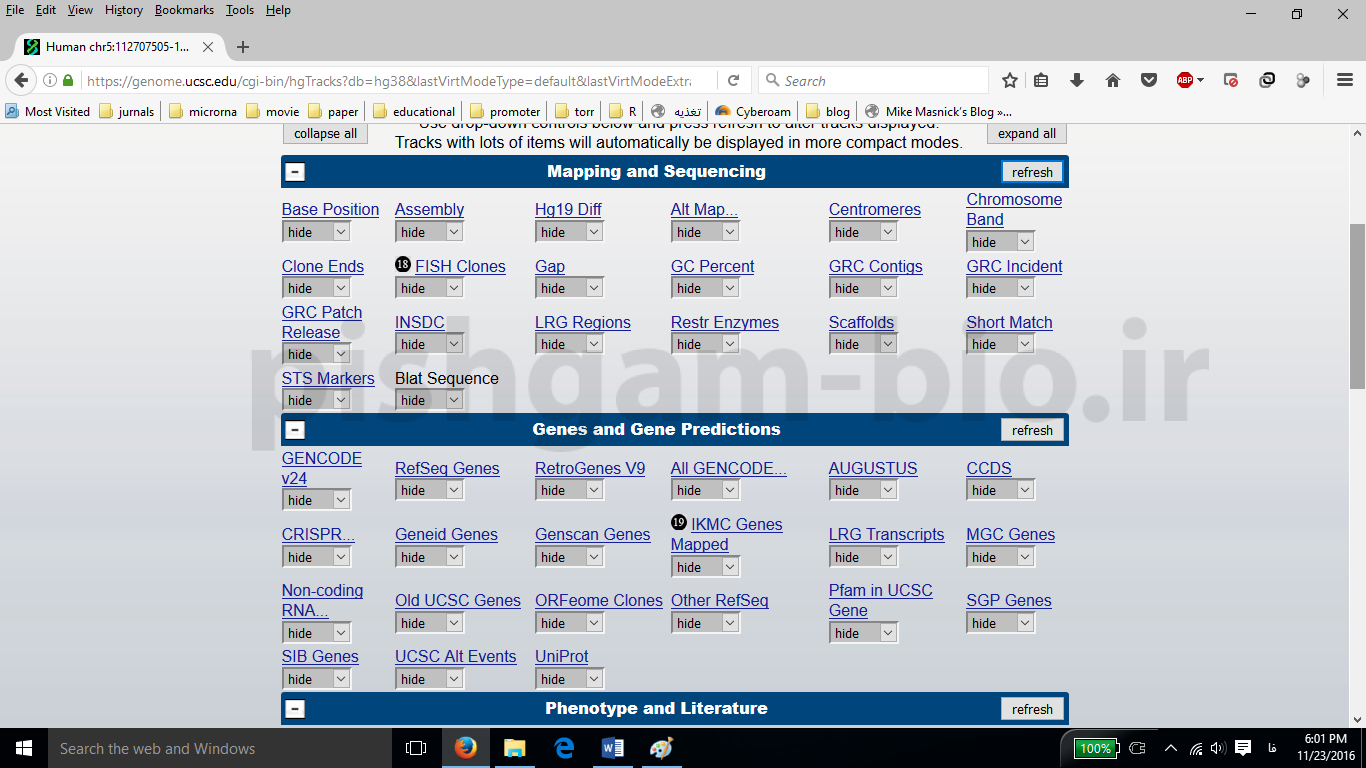
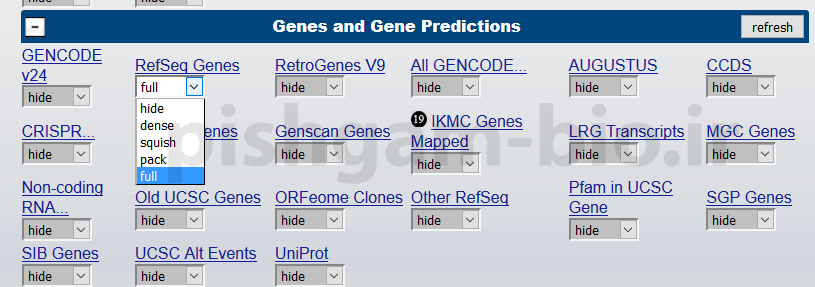
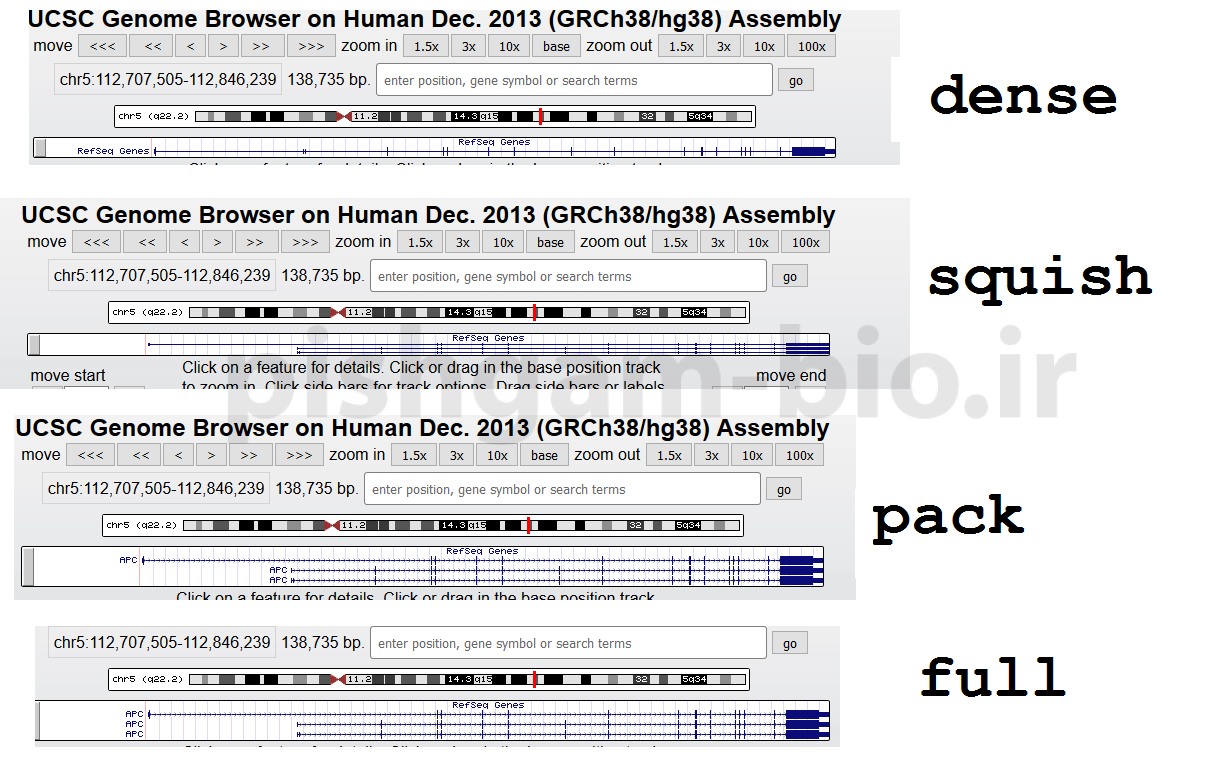
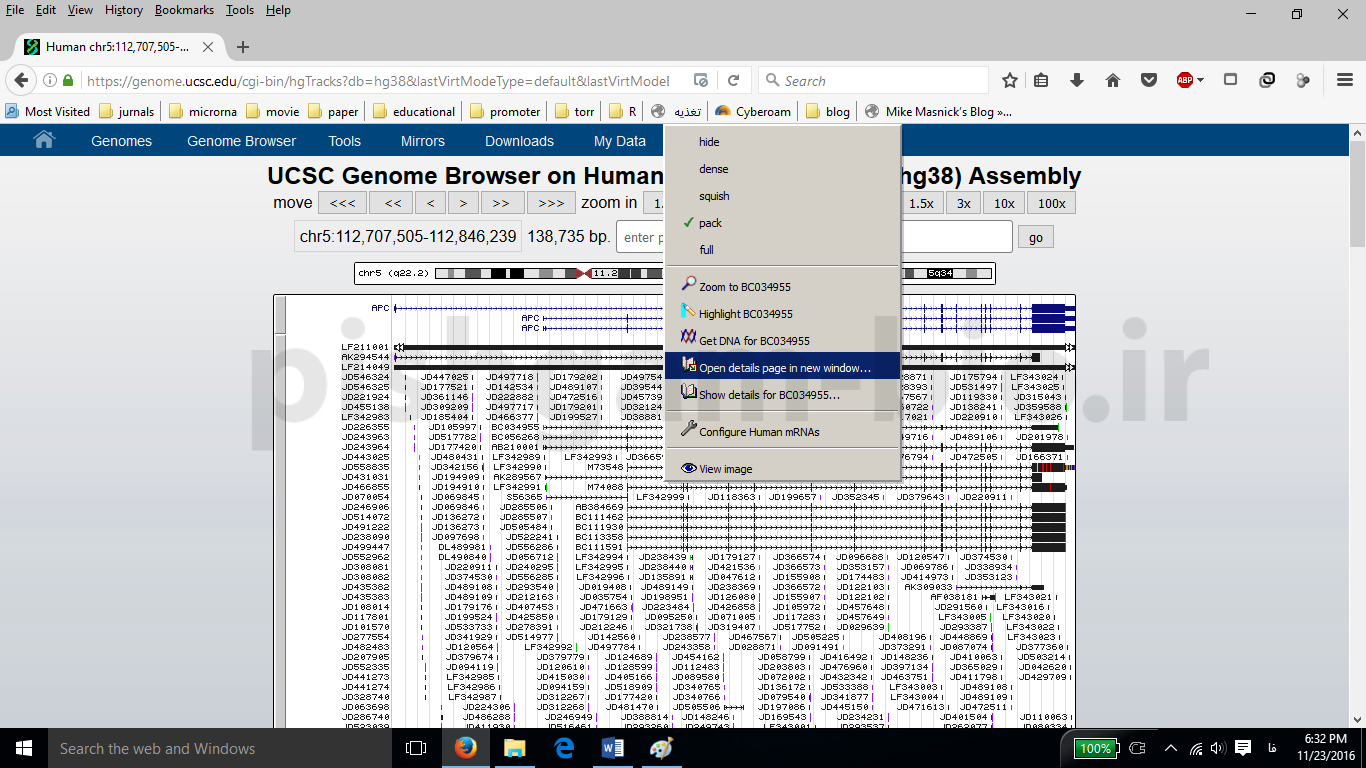
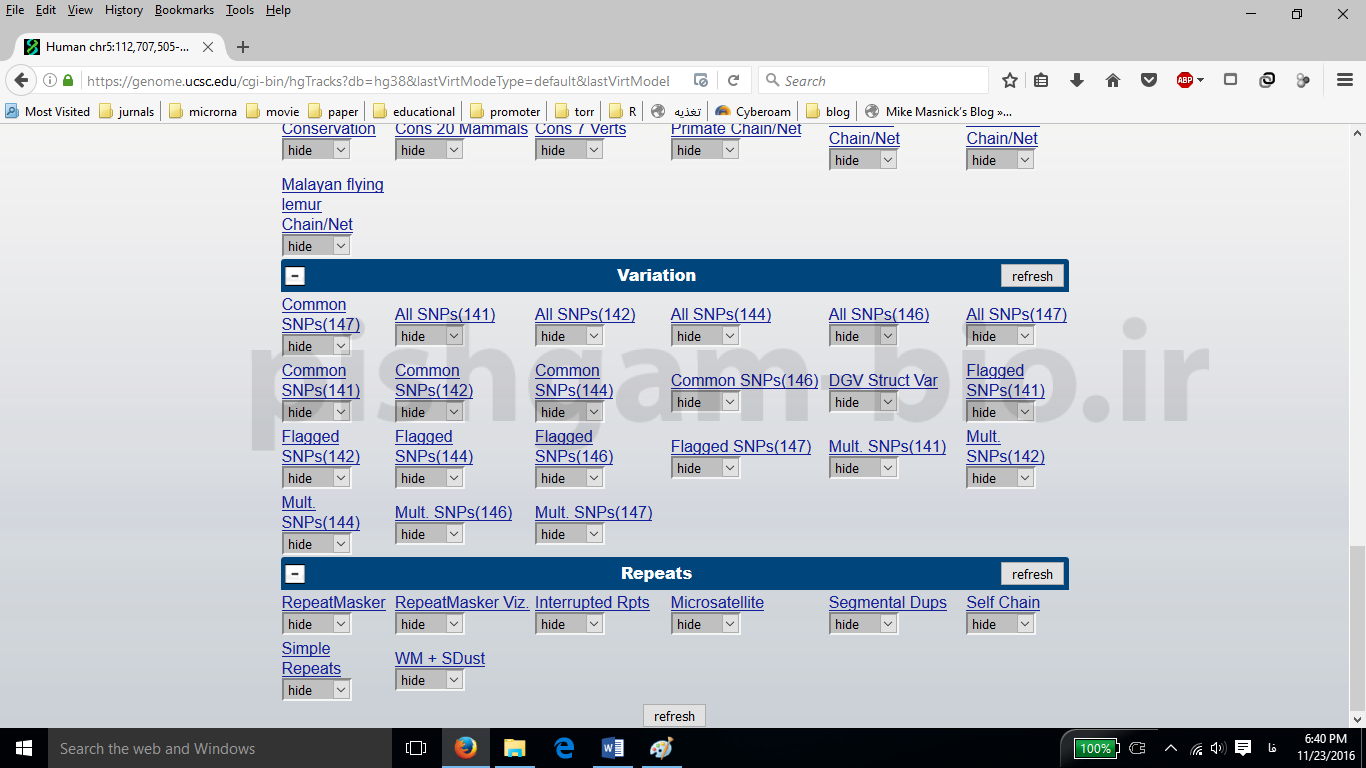


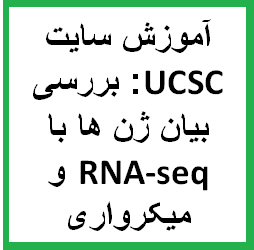
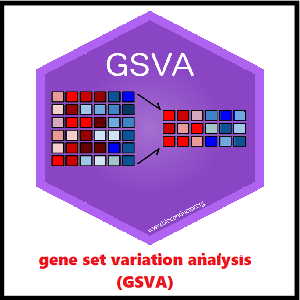
دیدگاهتان را بنویسید